Samsung C3200 User Manual [ru]
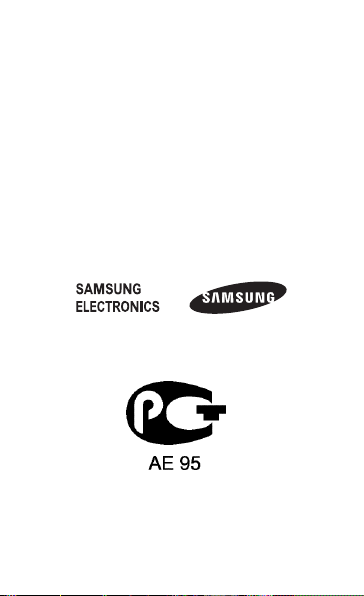
Сведения, приведенные в данном руководстве, могут частично
не соответствовать функциям телефона. Это зависит от
установленного программного обеспечения и оператора
мобильной связи.
Printed in Korea
Code No.: GH68-28723A
www.samsungmobile.ru
Russian. 06/2010. Rev. 1.2

GT-C3200
Руководство
пользователя

О данном руководстве
Данное руководство предназначено для знакомства
с функциями и возможностями мобильного
телефона. Чтобы сразу приступить к использованию
телефона, обратитесь к разделам «Знакомство
с телефоном», «Сборка телефона и подготовка
к работе» и «Основные функции».
Обозначения, используемые
в данном руководстве
Примечание — примечания, советы или
дополнительные сведения.
Стрелка — последовательность параметров
или пунктов меню, которые следует выбрать
для выполнения какого-либо действия.
Например, текст «В режиме меню выберите
→
пункт Сообщ. → Создать cообщeниe»
означает, что необходимо выбрать пункт
меню Сообщ., а затем — пункт Создать
cообщeниe.
Квадратные скобки — клавиши телефона.
[ ]
Например [ ] означает клавишу питания/
завершения вызова.
2
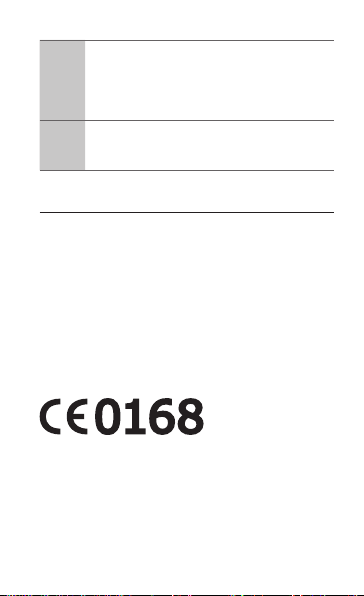
Угловые скобки — программные клавиши,
служащие для выполнения различных
< >
функций, названия которых отображаются
на экране. Например, <ОК> означает
программную клавишу ОК.
См. — страницы с соответствующей
информацией. Например, «► с. 12»
►
означает, что нужно обратиться к с. 12.
Сведения об авторских правах
Права на все технологии и изделия в составе
данного устройства являются собственностью
соответствующих владельцев:
®
Bluetooth•
является зарегистрированной
торговой маркой Bluetooth SIG, Inc. во всем
мире.
Java™ является товарным знаком •
корпорации Sun Microsystems, Inc.
3
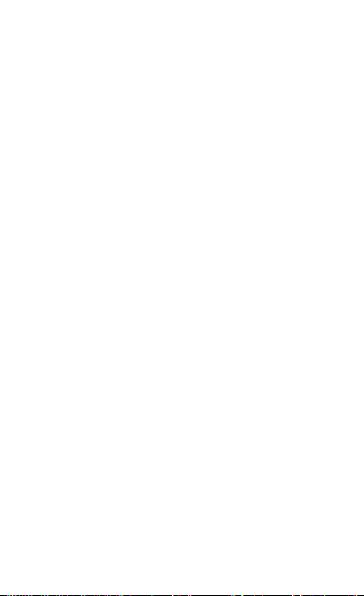
Содержание
Знакомство с телефоном ......................................6
Внешний вид телефона ............................................6
Значки .........................................................................8
Сборка телефона и подготовка к работе .........10
Установка SIM-карты и аккумулятора ................... 10
Зарядка аккумулятора ............................................ 11
Установка карты памяти (дополнительно) ............ 11
Основные функции ..............................................13
Включение и выключение телефона .....................13
Работа с меню ......................................................... 13
Индивидуальная настройка телефона .................15
Основные функции вызова ....................................17
Отправка и просмотр сообщений .......................... 19
Ввод текста ..............................................................20
Добавление и поиск контактов ...............................22
Основные функции камеры....................................23
Прослушивание музыки .......................................... 24
Просмотр веб-страниц ............................................ 26
Дополнительные функции .................................. 28
Дополнительные функции вызова .........................28
Дополнительные функции телефонной книги ...... 32
Дополнительные функции сообщений ..................33
Дополнительные функции камеры ........................35
Дополнительные музыкальные функции .............. 38
4

Инструменты и приложения ...............................41
Функция беспроводной связи Bluetooth ................ 41
Активация и отправка экстренного сообщения .....43
Включение функции оповещения о смене
SIM-карты .................................................................45
Ложные вызовы ....................................................... 46
Запись и воспроизведение голосовых заметок ..... 47
Просмотр фотографий и видеозаписей
в Интернете ..............................................................47
Java-игры и другие приложения ............................48
Настройка мирового времени ................................ 48
Настройка и использование будильника .............. 49
Калькулятор ............................................................. 50
Конвертер валют и единиц измерения..................50
Установка таймера обратного отсчета времени ......50
Секундомер .............................................................. 51
Создание текстовой заметки ..................................52
Управление календарем ........................................52
Резервное копирование данных ............................53
Восстановление данных ......................................... 53
Устранение неполадок .........................................54
Техника безопасности .......................................... 60
5

Знакомство с телефоном
В этом разделе описан внешний вид телефона,
его клавиши и значки.
Внешний вид телефона
1
2
6
3
4
5
6
7
8
9
1 0

1
4-позиционная клавиша
навигации
В режиме ожидания — переход
между иконками на панели
ссылок, выполнение ложного
вызова (нажмите клавишу вниз);
в режиме меню — переход
между пунктами меню
Предустановленные меню
зависят от оператора
мобильной связи
► См. раздел «Ложные вызовы»
2
Клавиша громкости
В режиме ожидания —
регулировка громкости звуков,
издаваемых при нажатии
клавиш; отправка экстренного
сообщения
► См. раздел «Активация
и отправка экстренного
сообщения»
3
Клавиша вызова
Выполнение вызова и ответ
на вызов; в режиме ожидания —
просмотр сведений о последних
исходящих, пропущенных
и входящих вызовах
4
Клавиша голосовой почты
В режиме ожидания —
прослушивание голосовой
почты (нажмите и удерживайте)
5
Клавиша блокировки
клавиатуры
В режиме ожидания —
блокировка клавиш
6
Программные клавиши
Выполнение функций,
названия которых указаны
в нижней строке дисплея
7
Клавиша подтверждения
Выбор выделенного пункта
меню или подтверждение ввода;
в режиме ожидания — переход
в режим меню или запуск
веб-браузера
В некоторых регионах,
а также у отдельных
операторов мобильной связи
клавиша может иметь другое
назначение
8
Клавиша питания/
завершения вызова
Включение и выключение
телефона (нажмите и
удерживайте); завершение
вызова; в режиме меню —
отмена ввода и возврат
в режим ожидания
9
Алфавитно-цифровые
клавиши
1 0
Клавиша профиля
«Без звука»
В режиме ожидания —
включение и выключение
профиля «Без звука»
(нажмите и удерживайте)
7

Значки
На дисплее могут отображаться те или иные
значки в зависимости от региона и оператора
мобильной связи.
Значок Описание
Интенсивность сигнала
Включена функция отправки экстренных
сообщений
Установлено соединение с сетью GPRS
Подключение к сети EDGE
Выполняется вызов
Включена функция Bluetooth
Выполняется воспроизведение музыки
Воспроизведение музыки приостановлено
Включено FM-радио
Воспроизведение по FM-радио
приостановлено
Установлена карта памяти
Установлено соединение с ПК
8
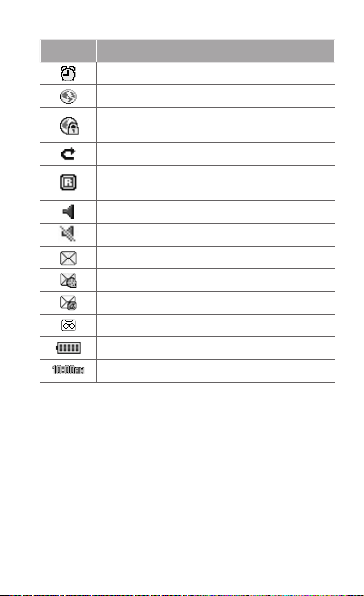
Значок Описание
Включен сигнал будильника
Выполняется просмотр веб-страниц
Устанавливается соединение
с защищенной веб-страницей
Включена переадресация вызовов
Роуминг (за пределами зоны
обслуживания домашней сети)
Включен профиль «Обычный»
Включен профиль «Без звука»
Новое SMS-сообщение
Новое MMS-сообщение
Новое сообщение электронной почты
Новое сообщение голосовой почты
Уровень заряда аккумулятора
Текущее время
9
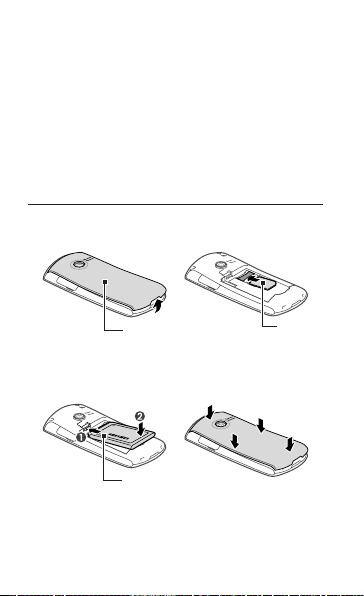
Сборка телефона и подготовка к работе
Перед началом использования телефон
необходимо собрать и настроить.
Установка SIM-карты и аккумулятора
Снимите крышку аккумулятора и вставьте 1.
SIM-карту.
Вставьте аккумулятор и установите крышку 2.
на место.
10
Крышка
аккумулятора
Аккумулятор
SIMкарта

Зарядка аккумулятора
Вставьте узкий штекер зарядного устройства 1.
в многофункциональный разъем.
Вставьте штепсельную вилку зарядного 2.
устройства в розетку.
После завершения зарядки отсоедините 3.
зарядное устройство.
Перед извлечением аккумулятора необходимо
отсоединить зарядное устройство. В противном
случае в работе телефона могут возникнуть
неполадки.
Установка карты памяти (дополнительно)
Телефон поддерживает карты памяти microSD™
и microSDHC™ емкостью до 8 ГБ (в зависимости
от производителя и типа карты).
11
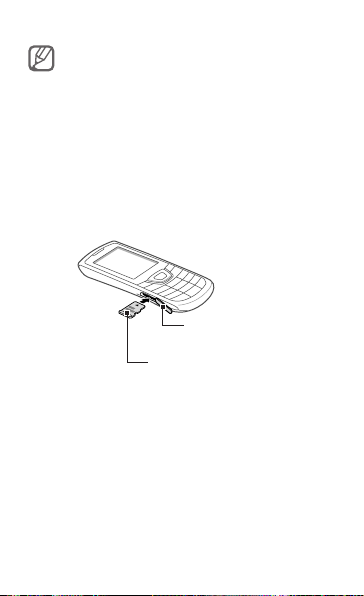
После форматирования на ПК карты памяти •
могут неправильно работать при установке
в телефон. Поэтому форматирование карт
памяти следует выполнять только при помощи
телефона.
Чем чаще удалять и записывать данные •
на карту, тем быстрее сокращается срок
ее службы.
Откройте крышку разъема карты памяти, 1.
расположенного c левой стороны телефона.
Вставьте карту памяти золотистыми 2.
контактами вниз.
Крышка разъема
карты памяти
Карта памяти
Осторожно нажмите на карту до щелчка.3.
12

Основные функции
В данном разделе описаны основные действия
и функции мобильного телефона.
Включение и выключение телефона
Чтобы включить телефон, выполните следующие
действия.
Нажмите и удерживайте клавишу [1. ].
При необходимости введите PIN-код 2.
и нажмите программную клавишу <ОК>.
После запуска мастера установки настройте 3.
телефон в соответствии со своими
предпочтениями, следуя указаниям на экране.
Чтобы выключить телефон, выполните действие,
приведенное в шаге 1.
Работа с меню
Чтобы перейти к меню телефона, выполните
следующие действия.
Для перехода из режима ожидания в режим 1.
меню нажмите программную клавишу <Меню>.
13

В некоторых случаях для перехода в
режим меню необходимо нажать клавишу
подтверждения. Это зависит от региона и
оператора мобильной связи. Если включен
настраиваемый начальный экран, при нажатии
клавиши подтверждения телефон не будет
переходить в режим меню.
Для перехода между пунктами меню 2.
и параметрами используйте клавишу
навигации.
Для выбора выделенного параметра 3.
нажмите программные клавиши <Выбор>,
<Сохран.> или клавишу подтверждения.
Для перехода на один уровень вверх нажмите 4.
программную клавишу <Назад>; для возврата
в режим ожидания — клавишу [ ].
Когда вы входите в меню, для доступа •
к которому необходим код PIN2, введите
этот код: он поставляется с SIM-картой.
Дополнительные сведения можно получить
у оператора мобильной связи.
Компания Samsung не несет ответственности •
за утерю пароля или конфиденциальной
информации и иной ущерб, если они вызваны
незаконным использованием какого-либо ПО.
14

Индивидуальная настройка телефона
Включение и выключение профиля
«Без звука»
Чтобы включить или выключить профиль
«Без звука», в режиме ожидания нажмите
и удерживайте клавишу [ ].
Изменение звукового профиля
Для выбора профиля выполните следующие
действия.
В режиме меню выберите пункт 1. Настр-ки →
Профили звука.
Выберите нужный профиль.2.
Чтобы настроить звуковой профиль, выполните
следующие действия.
В режиме меню выберите пункт 1. Настр-ки →
Профили звука.
Перейдите к пользовательскому профилю 2.
и нажмите программную клавишу <Изменить>.
Задайте нужные параметры звука.3.
Настройка горячих клавиш
В режиме меню выберите пункт 1. Настр-ки →
Телефон → Горячие клавиши.
15

Выберите клавишу, которая будет 2.
использоваться для быстрого доступа.
Выберите пункт меню, который будет 3.
открываться при нажатии горячей клавиши.
Если включен настраиваемый начальный
экран, клавиши навигации не могут
использоваться в качестве горячих.
Корзина
Удаляемые данные, такие как сообщения,
контакты, элементы органайзера и файлы
вначале перемещаются в корзину. Затем
эти данные можно либо восстановить, либо
удалить навсегда.
Чтобы переместить элементы в корзину,
их необходимо удалять по одному.
Чтобы включить функцию корзины, выполните
следующие действия.
В режиме меню выберите пункт 1. Настр-ки →
Корзина.
Выберите пункт <2. Опции> → Включeниe
корзины.
Перейдите к нужному приложению и нажмите 3.
клавишу подтверждения.
Нажмите программную клавишу <4. Сохран.>.
16
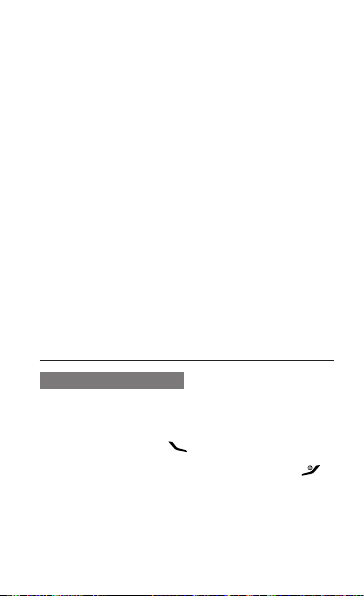
Чтобы восстановить удаленные данные,
выполните следующие действия.
В режиме меню выберите пункт 1. Настр-ки →
Корзина.
Перейдите к нужному приложению.2.
Нажмите клавишу подтверждения, чтобы 3.
восстановить его.
Чтобы очистить корзину, выполните следующие
действия.
В режиме меню выберите пункт 1. Настр-ки →
Корзина.
Перейдите к нужному приложению.2.
Выберите пункт <3. Опции> → Очистить
корзину → <Да>.
Основные функции вызова
Выполнение вызова
В режиме ожидания введите код зоны и номер 1.
телефона.
Нажмите клавишу [2. ], чтобы набрать номер.
Для завершения вызова нажмите клавишу [3. ].
17

Ответ на вызов
Для ответа на входящий вызов нажмите 1.
клавишу [ ].
Для завершения вызова нажмите клавишу [2. ].
Регулировка громкости во время разговора
Для регулировки громкости динамика телефона
во время вызова пользуйтесь клавишей [ / ].
Громкая связь
Чтобы включить громкую связь, во время вызова1.
нажмите клавишу подтверждения → <Да>.
Для выключения громкой связи нажмите 2.
клавишу подтверждения еще раз.
В условиях сильного шума иногда бывает трудно
различить голос собеседника при использовании
громкой связи. В таких случаях рекомендуется
использовать обычный режим разговора.
Телефонная гарнитура
Подключив гарнитуру к телефону через
многофункциональный разъем, можно выполнять
с ее помощью вызовы и отвечать на них.
Чтобы повторно выполнить последний вызов, •
нажмите и удерживайте кнопку гарнитуры.
Чтобы ответить на вызов, нажмите кнопку •
гарнитуры.
18

Чтобы завершить вызов, нажмите •
и удерживайте кнопку гарнитуры.
Отправка и просмотр сообщений
Отправка SMS- или MMS-сообщения
В режиме меню выберите пункт 1. Сообщ. →
Создать cообщeниe.
Введите номер абонента и перейдите в поле 2.
ниже.
Введите текст сообщения. ► с. 3. 20
Чтобы отправить SMS-сообщение, перейдите
к шагу 5.
Чтобы вложить файл мультимедиа, перейдите
к шагу 4.
Выберите пункт <4. Опции> → Добавить медиа
и добавьте файл.
Нажмите клавишу подтверждения, чтобы 5.
отправить сообщение.
Просмотр SMS- и MMS-сообщений
В режиме меню выберите пункт 1. Сообщ. →
Входящие.
Выберите SMS- или MMS-сообщение.2.
19

Ввод текста
Для ввода текста используются клавиши
телефона.
Доступные режимы ввода текста зависят
от региона.
Изменение режима ввода текста
Для переключения между режимами Т9, АБВ •
и ABC нажмите и удерживайте клавишу [ ].
Для переключения регистра или перехода •
в режим ввода цифр нажмите клавишу [ ].
Для перехода в режим ввода символов •
нажмите клавишу [ ].
Для изменения режима или языка ввода •
нажмите и удерживайте клавишу [ ].
Режим T9
Нажимайте алфавитно-цифровые клавиши 1.
в нужном порядке, пока на дисплее не
появится целое слово.
Если отображается нужное слово, нажмите 2.
клавишу [0] для ввода пробела. Если
отображается не то слово, которое нужно,
нажмите клавишу навигации вверх или вниз,
чтобы выбрать другое слово.
20

Режим ABC
Нажимайте алфавитно-цифровую клавишу до
тех пор, пока нужный символ не появится на
экране.
Режим ввода цифр
Нажмите алфавитно-цифровую клавишу, чтобы
ввести соответствующую цифру.
Режим ввода символов
Нажмите алфавитно-цифровую клавишу, чтобы
ввести соответствующий символ.
Для перемещения курсора используйте •
клавишу навигации.
Для удаления символов по одному нажимайте •
программную клавишу <Стереть>. Для
быстрого удаления нескольких символов
нажмите и удерживайте программную
клавишу <Стереть>.
Для вставки пробела между символами •
нажмите клавишу [0].
Для ввода знаков препинания нажимайте •
клавишу [1].
21

Добавление и поиск контактов
В некоторых случаях поставщик услуг заранее
указывает область памяти, в которой будут
сохраняться новые контакты. Чтобы изменить
область памяти, в которой сохраняются
контакты, в режиме меню выберите пункт
Контакты → <Опции> → Настройки →
Сохранять контакты → область памяти.
Добавление контакта
В режиме ожидания введите номер телефона 1.
и нажмите программную клавишу <Опции>.
Выберите пункт 2. Добавить в Контакты →
Создать контакт → область памяти (при
необходимости).
При необходимости выберите тип номера.3.
Введите сведения о контакте.4.
Нажмите клавишу подтверждения, чтобы 5.
сохранить контакт в памяти.
Поиск контакта
В режиме меню выберите пункт 1. Контакты.
Введите несколько начальных букв имени, 2.
которое требуется найти.
Выберите имя контакта в списке результатов 3.
поиска.
22
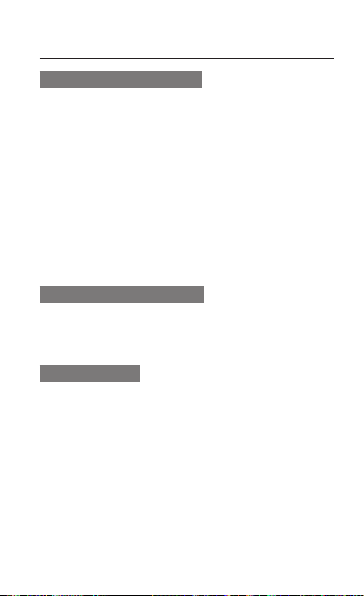
Основные функции камеры
Создание фотоснимков
Чтобы включить камеру, в режиме меню 1.
выберите пункт Камера.
Направьте объектив камеры на объект съемки 2.
и отрегулируйте изображение.
Чтобы сделать снимок, нажмите клавишу 3.
подтверждения. Снимок будет сохранен
автоматически.
Чтобы сделать еще один снимок, нажмите 4.
программную клавишу <Назад> (шаг 2).
Просмотр фотоснимков
В режиме меню выберите пункт Файлы →
Картинки → файл фотоснимка.
Запись видео
Чтобы включить камеру, в режиме меню 1.
выберите пункт Камера.
Для переключения в режим записи выберите 2.
пункт <Опции> → Видеокамера.
Направьте объектив камеры на объект 3.
съемки и отрегулируйте изображение.
Нажмите клавишу подтверждения, чтобы 4.
начать запись.
23
